Word2010版怎样在任意页插入页眉页脚
2017-06-01
相关话题
许多人在用word2010的时候很困惑如何在word2010中任意页插入页眉和页脚,如何在word2010中任意页插入页眉和页脚。下面小编马上就告诉大家Word2010中任意页插入页眉页脚的操作方法,欢迎大家来到学习。
Word2010版任意页插入页眉页脚的方法
打开word2010,在“页面布局”项目下,在如图箭头所指的“页面设置”中找到“分隔符”字样,点击“下一页”:
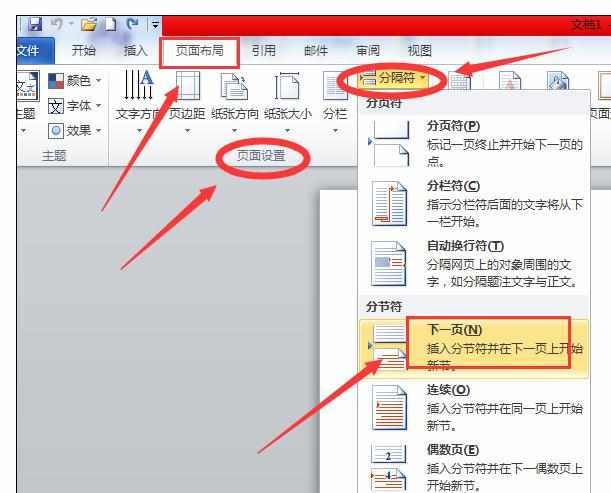
在“插入”项目下,找到“页眉”并点击,点击“编辑页眉”,窗口会自动的切换到“设计”项目:
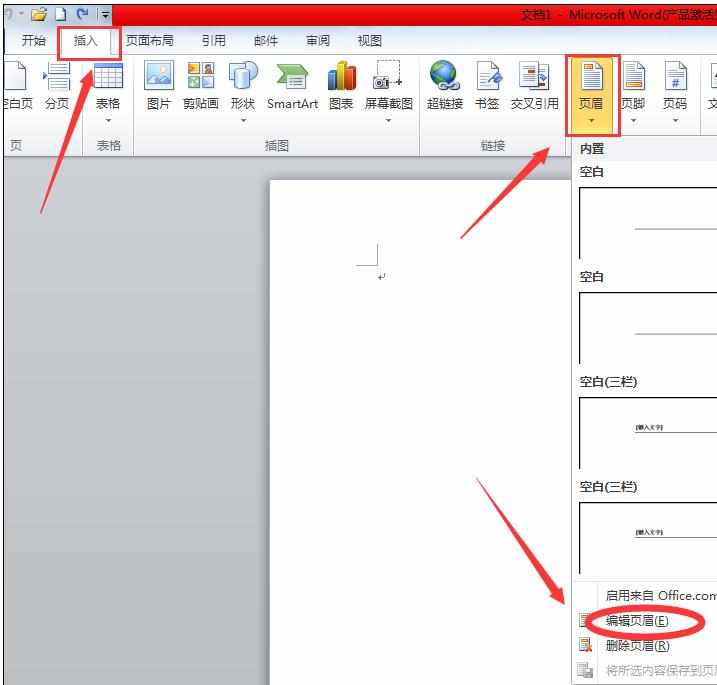
在导航栏内,点击“链接到前一条页眉”即可取消掉此设置,随后输入你想要输入的页眉文字,如下图所示:
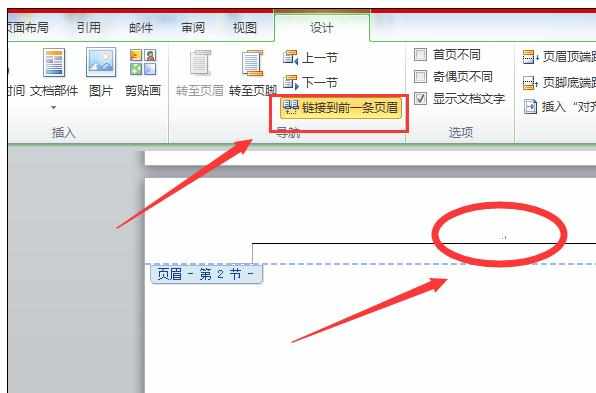
插入页脚与插入页眉类似,在在“插入”项目下,找到“页脚”并点击,点击“编辑页脚”,窗口会自动的切换到“设计”项目:
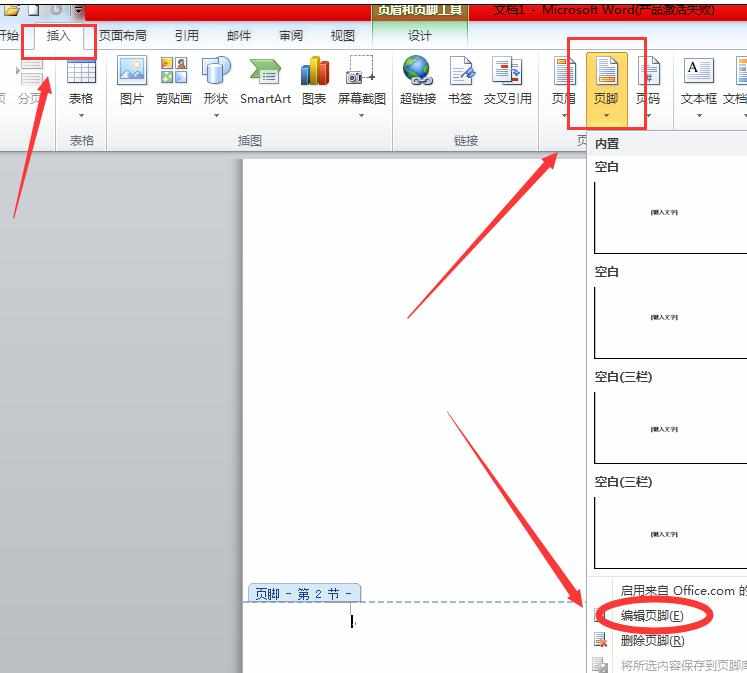
在导航栏内,点击“链接到前一条页眉”即可取消掉此设置,再输入你想要输入的页脚文字即可,如下图所示:
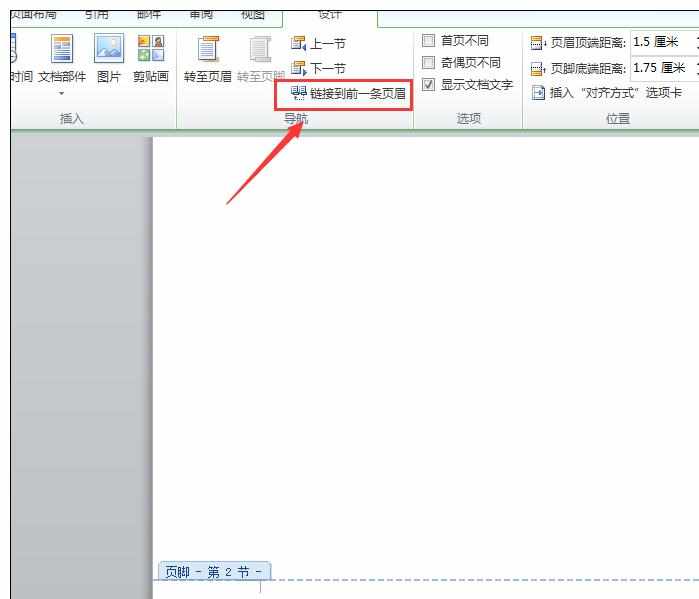
猜你感兴趣:
1.Word2010中任意页插入页眉页脚的操作方法
2.Word文档如何在任意页插入页眉和页脚
3.Word2013中进行任意页插入页眉和页脚的操作方法
4.Word中2010版进行添加页眉页脚的操作技巧
5.word2013如何在任意页插入页眉和页脚